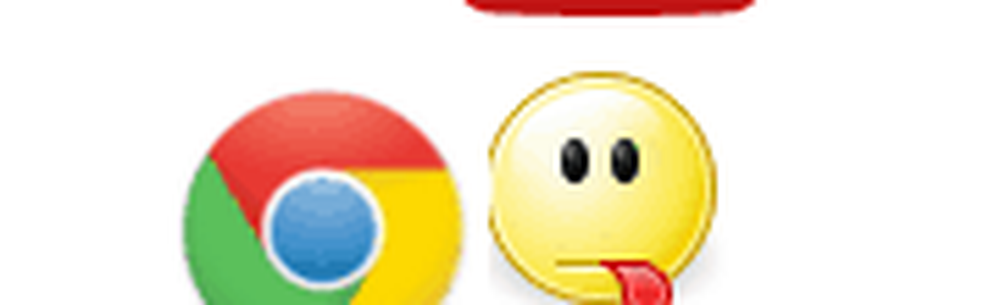Come risolvere l'errore di Windows Update 80244019

Windows Update è il repository di tutto ciò che è più recente per Windows da Microsoft. Gli utenti di solito ricevono aggiornamenti frequentemente a causa di questo servizio di Windows Update. Questo meccanismo di Windows Update dipende da più servizi come BITS o Servizio trasferimento intelligente in background, servizio Windows Update, Servizio aggiornamento Windows Server e altro. E a causa di questo sistema di consegna complesso ma efficiente, possono verificarsi alcuni problemi. Uno di questi è l'errore 80244019. Questo codice di errore si applica solo ai sistemi operativi Windows Server e oggi copriremo una serie di potenziali correzioni per gli stessi in questo articolo.

Questo errore 80244019 è in genere causato a causa dei seguenti fattori:
- File DLL difettosi o danneggiati o voci di registro.
- File non trovato sul server.
- Malware.
- Problemi di connettività.
- Configurazione obsoleta del servizio Windows Update sul client.
Questo porta a una serie di problemi. Alcuni dei sintomi di questo errore sono:
- Diminuzione delle prestazioni del sistema.
- Esperienza Laggy.
- Problemi di avvio e chiusura.
- Errori di installazione del software.
- Problemi di connessione di dispositivi esterni.
- Problemi imprevisti da programmi e applicazioni.
Risolto l'errore di Windows Update 80244019
Per correggere l'errore 80244019 di Windows Update, è necessario eseguire le seguenti correzioni:
- Riavvia vari servizi correlati WU.
- Attiva Data Execution Prevention (DEP).
- Usa lo strumento di risoluzione dei problemi di Windows Update.
- Riconfigurare le impostazioni di Windows Update.
- Ricevi manualmente gli aggiornamenti richiesti.
1] Riavvio di vari servizi correlati
Inizia colpendolo WINKEY + X combinazioni e selezionare Prompt dei comandi (amministratore) per avviare il prompt dei comandi con i privilegi di amministratore.

Ora copia e incolla i seguenti comandi uno a uno nella console del prompt dei comandi e premi accedere.
net stop wuauserv stop di rete
Ciò interromperà tutti i servizi di Windows Update in esecuzione sul tuo PC Windows 10.
Ora, sarà necessario avviare tutti questi Windows Update Services che abbiamo appena interrotto.
net start wuauserv net start bit
Controlla se questo ha corretto questo errore.
2] Attiva Data Execution Prevention (DEP)
La disattivazione della protezione esecuzione dati potrebbe essere una ragione per questo errore sopra menzionato. È possibile attivare Data Execution Prevention (DEP) e verificare se questo corregge questo errore.3] Usa risoluzione dei problemi di Windows Update
Puoi anche provare a risolvere questo problema eseguendo lo strumento di risoluzione dei problemi di Windows Update.
4] Riconfigura le impostazioni di Windows Update
È possibile modificare le seguenti impostazioni nella sezione Windows Update e provare a correggere questo errore,
Inizia colpendolo WINKEY + I combinazioni di pulsanti per aprire il Impostazioni App.
Ora, clicca su Aggiornamento e sicurezza. Sotto la sezione di Aggiornamenti di Windows> Impostazioni di aggiornamento, clicca su Opzioni avanzate.
Finalmente, Deseleziona l'opzione che dice Fornisco aggiornamenti per altri prodotti Microsoft quando aggiorno Windows.
Riavviare il computer per rendere effettive le modifiche e verificare se ciò ha risolto il problema.
5] Ottieni gli aggiornamenti richiesti manualmente
Se non si tratta di un aggiornamento di funzionalità e solo di un aggiornamento cumulativo, è possibile scaricare e installare manualmente l'aggiornamento di Windows. Per trovare quale aggiornamento non è riuscito a seguire i passaggi:
- Vai a Impostazioni> Aggiornamento e sicurezza> Visualizza cronologia aggiornamenti
- Verifica quale particolare aggiornamento ha avuto esito negativo. Gli aggiornamenti che non sono riusciti ad installare mostreranno Fallito nella colonna Stato.
- Successivamente, vai all'Area download Microsoft e cerca l'aggiornamento utilizzando il numero KB.
- Una volta trovato, scaricare e installarlo manualmente.
È possibile utilizzare Microsoft Update Catalog, un servizio di Microsoft che fornisce un elenco di aggiornamenti software che possono essere distribuiti su una rete aziendale. L'uso del catalogo di Microsoft Update può rivelarsi un punto di riferimento unico per la ricerca di aggiornamenti software, driver e hotfix Microsoft.
Se si tratta di un aggiornamento di funzionalità, è sempre possibile fare affidamento sui seguenti metodi per aggiornare il computer,
- Puoi provare a scaricare l'ultima versione di Windows 10 e installarla sul tuo computer. Questi aggiornamenti possono essere scaricati o scaricare Windows 10 con lo strumento Creazione multimediale o ottenere un file ISO per Windows 10.
- Oppure puoi provare a reimpostare il tuo computer Windows 10.